讓你的三星手機看起來不那麼無聊的7個簡單方法

你昂貴的三星 Galaxy 手機不必與市面上其他手機一模一樣。只要稍加調整,就能讓它更有個性、更時尚、更獨特。
您可能熟悉 Android 手機可以做的所有酷炫的事情,但這還不是全部。從充當無線充電器和健身追蹤器到捲尺,您的 Android 手機擁有驚人的隱藏功能。
目錄
您可能使用過Google Fit來檢查您的健康數據,但您知道它還可以測量您的心率嗎?您可以前往Google Fit主頁標籤中的「心率」部分,然後點擊加號圖示即可開始記錄您的心率。為此,您需要將手指放在後置相機鏡頭上。
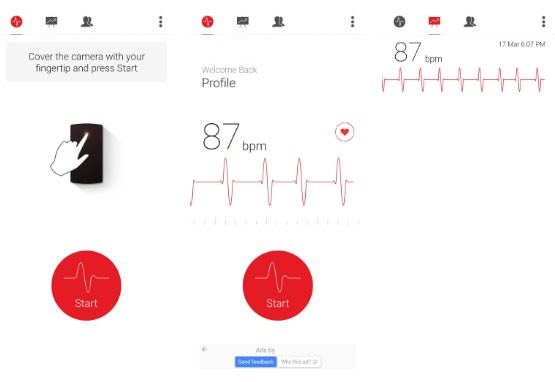
請注意,並非所有 Android 手機都支援此功能。如果您找不到此選項,您可以使用第三方應用程序,如 Cardiograph。當然,這些方法不如專用的心率監測器那麼準確,因此您應該只將它們用於一般的健康監測。
您無需佩戴智慧手錶或健身追蹤器即可計算每日步數 - Google Fit 應用程式即可完成此操作。該應用程式使用手機上的感應器自動追蹤您的步數、活動時間,甚至您一天中燃燒的卡路里。
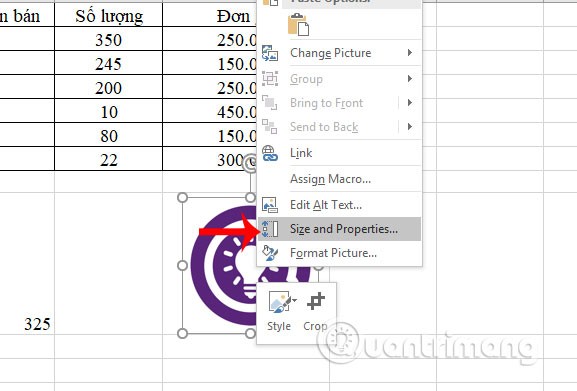
如果您喜歡跑步或騎自行車,該應用程式可以繪製您的路線、測量您的行進距離並分析您的速度。除了計算步數,Google Fit 還可以追蹤各種鍛煉,從瑜伽到重量訓練。
喜歡玩電腦遊戲的人還可以將他們的 Android 智慧型手機變成遊戲手把。為此,您需要在 Windows PC 上安裝 PC Remote Receiver,並在 Android 手機上安裝隨附的 PC Remote 應用程式。
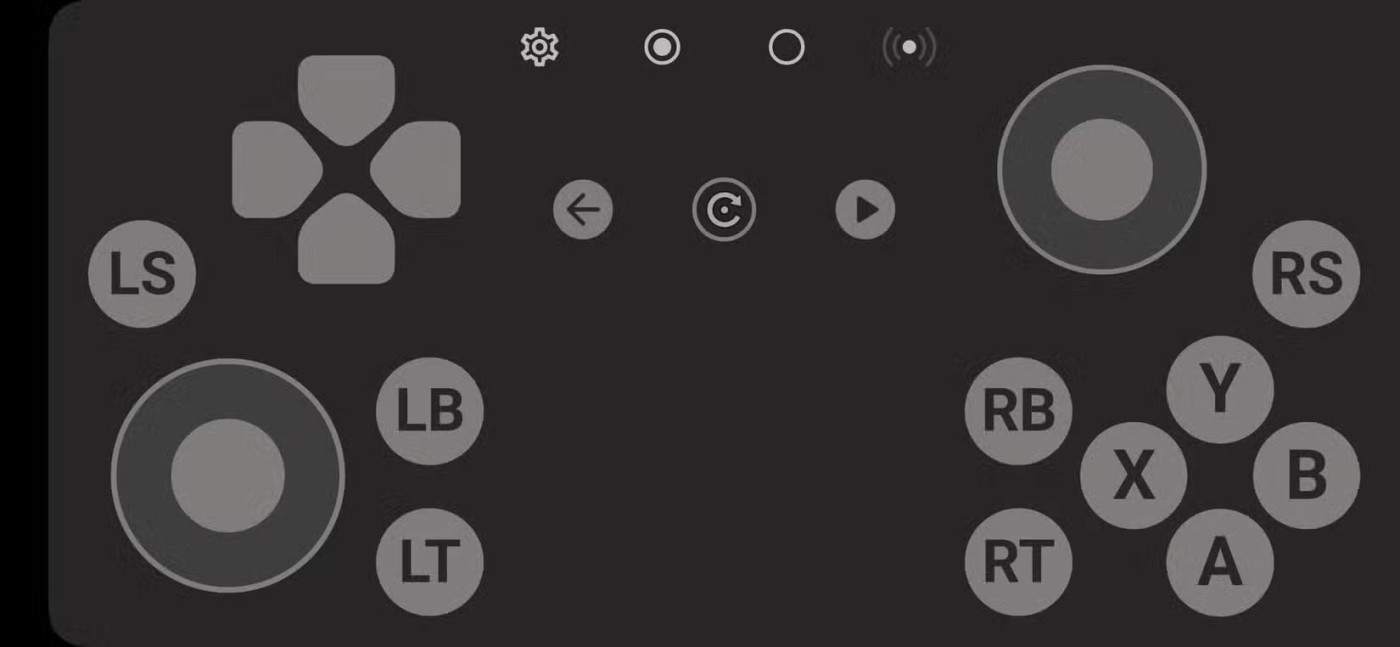
安裝完成後,您可以根據自己的喜好透過 USB、 Wi-Fi、藍牙或連接線將手機連接到電腦。手機的觸控螢幕將顯示虛擬按鈕,模擬實體遊戲手把。對於休閒遊戲或不想被束縛在辦公桌前進行遠端遊戲時,這是一個很好的選擇。

如果您有一部高階的 Android 手機,您可以將其用作無線充電器為其他裝置供電。該功能在 Pixel 設備上被稱為“電池共享”,而三星則稱之為“無線電源共享”。
您可以透過進入電池設定選單來啟用此功能。開機後,只需將手機正面朝下放在平坦的表面上,並將要充電的裝置放在背面中間即可。
當您在旅途中需要為無線耳機、智慧手錶甚至朋友的手機等小配件充電時,此功能非常有用。
您是否經常擔心錯過重要的聲音,例如電器蜂鳴聲、流水聲或煙霧警報器聲?您可以透過開啟聲音通知功能來配置您的 Android 手機來偵測這些重要的聲音。
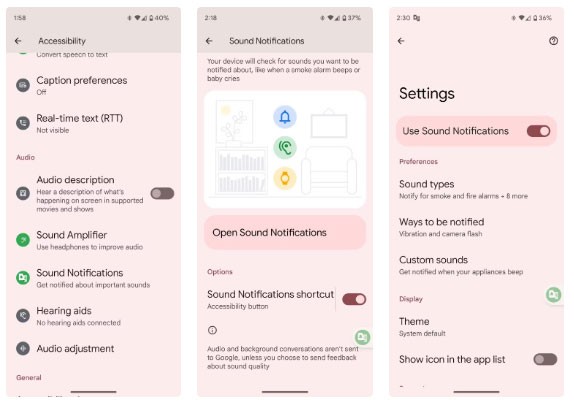
此內建輔助功能可監聽特定噪音,並透過通知、震動甚至閃光燈提醒您。如果您想要更少的警報,您可以將其配置為忽略不必要的聲音,例如狗叫聲或敲門。
大多數電視和家電遙控器都使用肉眼看不見的紅外線 (IR) 光。但是,手機相機可以檢測到這一點。因此,下次您的電視或空調遙控器開始發生故障時,您可以使用 Android 手機檢查遙控器是否有故障或是否需要更換電池。
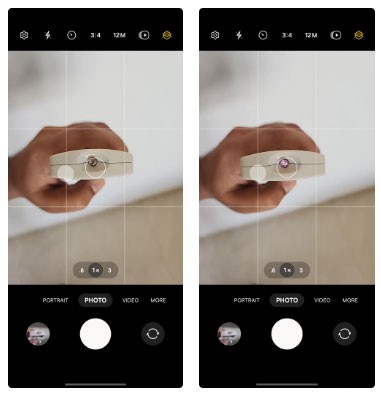
為此,打開手機的相機應用程式並將其指向遙控器的紅外線感應器。然後按下遙控器上的任何按鈕。如果控制正常運作,您將在手機螢幕上看到閃爍的燈光。如果沒有光,則電池可能沒電了或遙控器本身可能故障。
由於內建了加速度計和陀螺儀等感測器,您的 Android 手機可以兼作便捷的測量和平衡工具。它非常適合 DIY 項目、家居裝修,甚至是精確懸掛圖片。
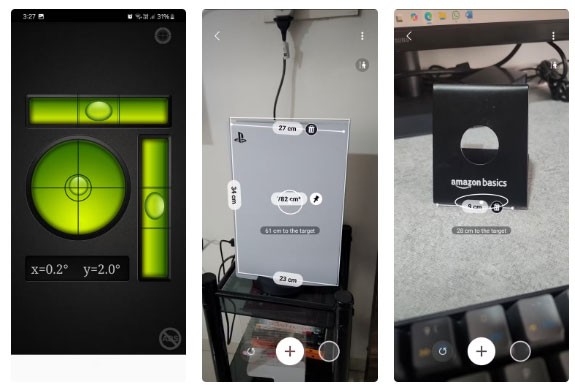
您只需下載 AR Ruler 之類的應用程序,然後只需使用手機相機即可測量長度、寬度、高度、半徑等。對於調平任務,氣泡水平儀等應用程式可以將您的手機變成數位水平儀。然後您可以使用手機檢查表面是否完全水平或垂直。
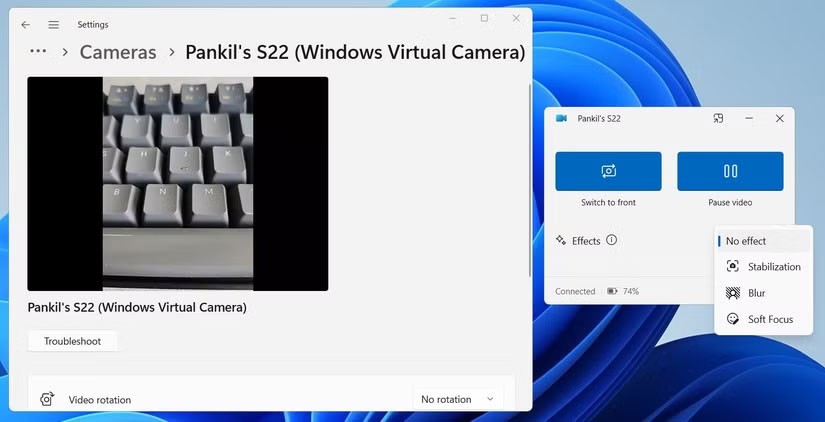
如果您有一部舊的 Android 手機,但不知道如何處理它,您可以透過多種方式將其重新用作PC 的擴充功能。 DroidCam、AudioRelay 和 Spacedesk等應用程式可以將您的 Android 手機變成網路攝影機、麥克風、揚聲器,甚至是額外的顯示器。
當然,這不僅限於舊手機 - 您也可以使用您的主要設備。如果您對 PC 或筆記型電腦上的網路攝影機、麥克風或內建揚聲器的品質不滿意,這可能會很有用。

想像一下,您可以使用 Android 手機遠端控制 Windows PC。借助Chrome 遠端桌面和Microsoft 遠端桌面等應用程序,您就可以做到這一點。
當您需要檢索重要文件或在外出時檢查某些內容時,此功能非常有用。雖然初始設定可能需要一些時間,但這是一個一次性的過程。配置完成後,您可以無縫連接到您的電腦並像坐在電腦前一樣使用它。

大多數高階 Android 手機都具有足夠的性能,可以充當功能齊全的電腦。例如,如果您有一部旗艦三星 Galaxy 手機,您可以將其連接到顯示器,並透過三星 DeX像電腦一樣使用它。
同樣,一些摩托羅拉和小米手機也提供類似的功能,讓您將手機變成類似桌面的體驗。更進一步,您可以將手機與藍牙鍵盤和滑鼠配對,這樣您就擁有了一個近乎完整的工作站。
與以前不同,手機不僅僅用於打電話和發送簡訊。雖然您可能使用手機進行網頁瀏覽、社群媒體應用程式和遊戲,但這些用例凸顯了 Android 手機的強大功能。
你昂貴的三星 Galaxy 手機不必與市面上其他手機一模一樣。只要稍加調整,就能讓它更有個性、更時尚、更獨特。
在對 iOS 感到厭倦之後,他們最終轉而使用三星手機,並且對這個決定並不後悔。
瀏覽器中的 Apple 帳戶網頁介面可讓您查看個人資訊、變更設定、管理訂閱等。但有時您會因為各種原因無法登入。
更改 iPhone 上的 DNS 或更改 Android 上的 DNS 將幫助您保持穩定的連線、提高網路連線速度並造訪被封鎖的網站。
當「尋找」變得不準確或不可靠時,請進行一些調整以使其在最需要時更加準確。
許多人從未想到,手機上最弱的相機會成為創意攝影的秘密武器。
近場通訊是一種無線技術,允許設備在彼此靠近時(通常在幾公分以內)交換資料。
蘋果推出了自適應電源功能,它與低功耗模式協同工作。兩者都可以延長 iPhone 的電池續航力,但運作方式卻截然不同。
有了自動點擊應用程序,您在玩遊戲、使用應用程式或設備上可用的任務時無需做太多操作。
根據您的需求,您可能會在現有的 Android 裝置上執行一組 Pixel 獨有的功能。
修復並不一定需要刪除您喜歡的照片或應用程式;One UI 包含一些選項,可以輕鬆回收空間。
我們大多數人都覺得智慧型手機的充電介面唯一的作用就是為電池充電。但這個小小的接口遠比人們想像的要強大得多。
如果您厭倦了那些毫無作用的通用技巧,這裡有一些正在悄悄改變您拍照方式的技巧。
如果你正在尋找一部新智慧型手機,那麼你首先自然會看的就是它的規格表。它裡面充滿了關於性能、電池續航時間和螢幕品質的資訊。
當您從其他來源安裝應用程式到您的 iPhone 上時,您需要手動確認該應用程式是受信任的。然後,該應用程式才會安裝到您的 iPhone 上供您使用。












